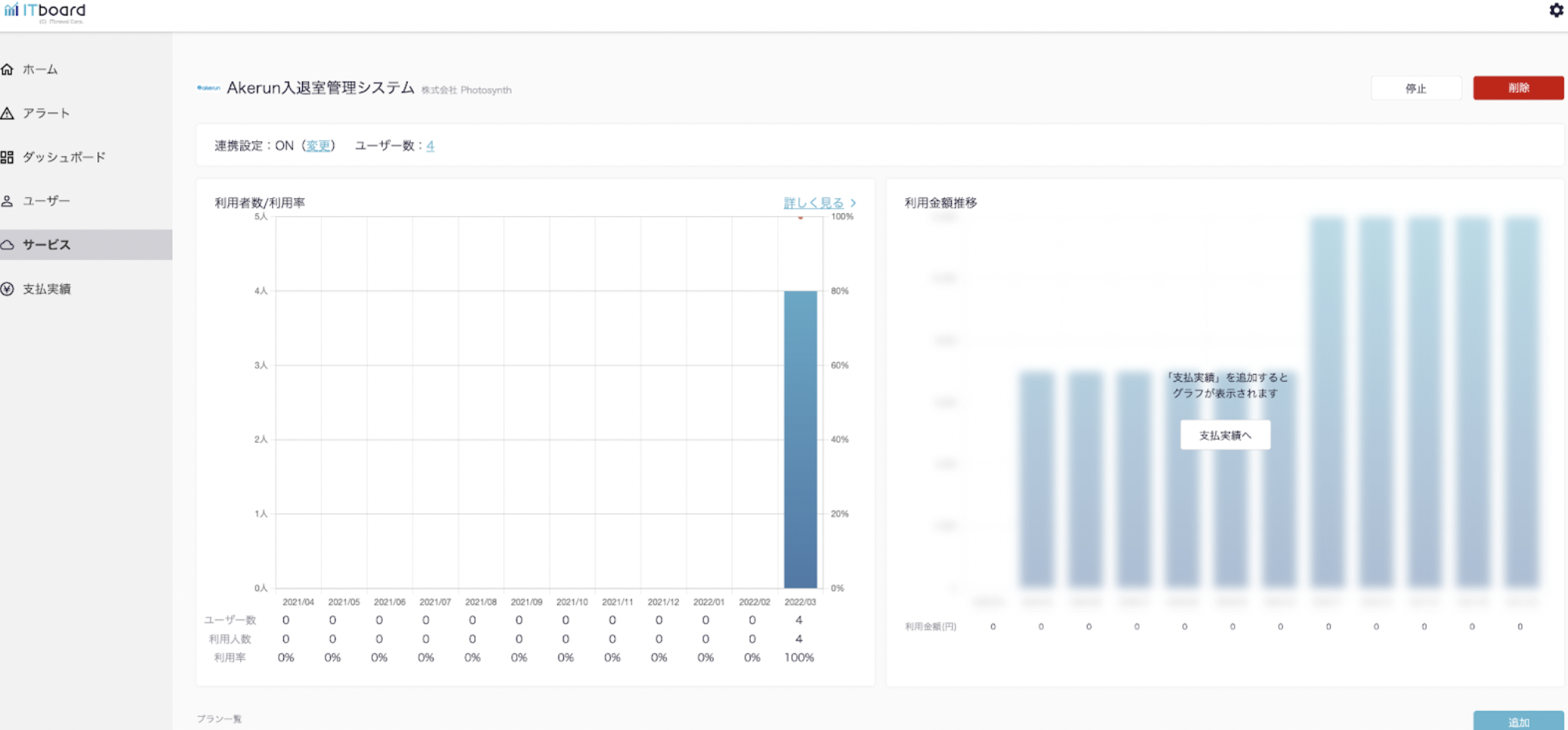サービス連携マニュアル

akerunを連携する
ITboardのアプリ連携ページでakerunを連携する手順です。
1.APIを利用申請をする
AkerunのAPI申し込みフォーム(https://developers.akerun.com/#introduction)から、APIを利用申請します。
『申込種別』に「新規申し込み」、『リダイレクトURL』に「https://www.itboard.jp/oauth-callback/akerun」を入力します。
利用する予定のスコープは『account:organization:read, organization:read, organization:user:read, organization:user:write, organization:access:read, organization:user_group:read』を選択します。
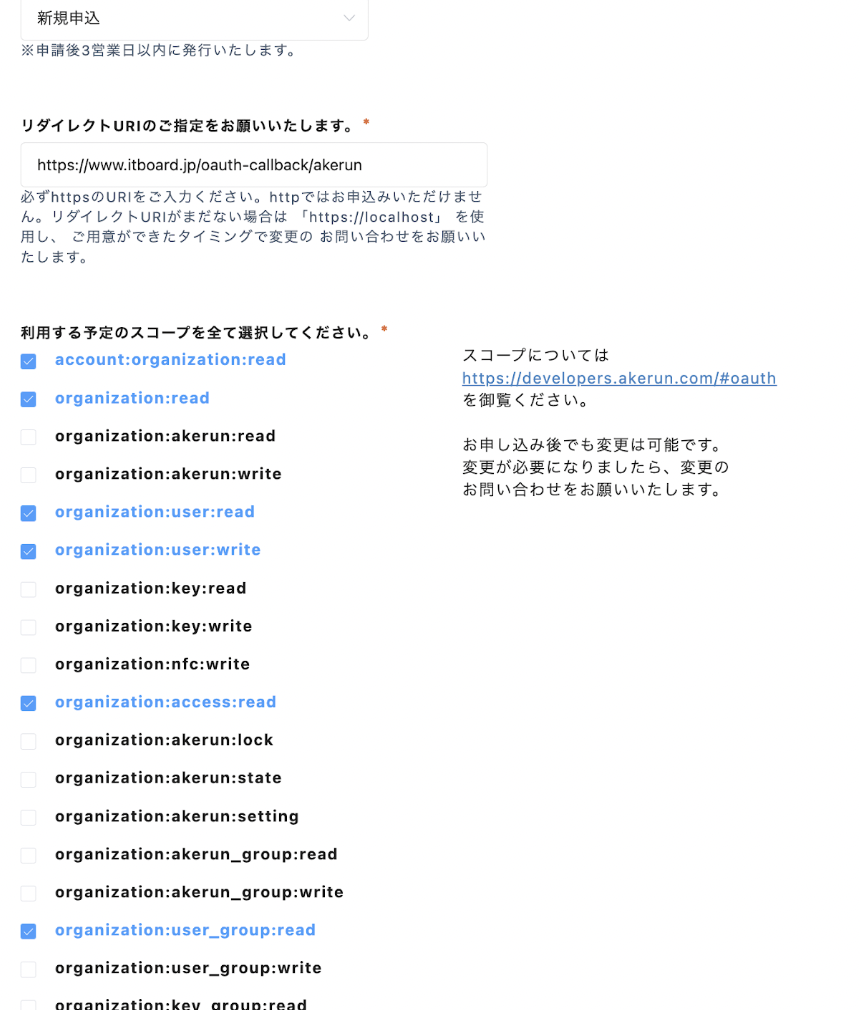
API申し込み後、メールで送られてくるclient_id, client_secretをコピーし保管します。
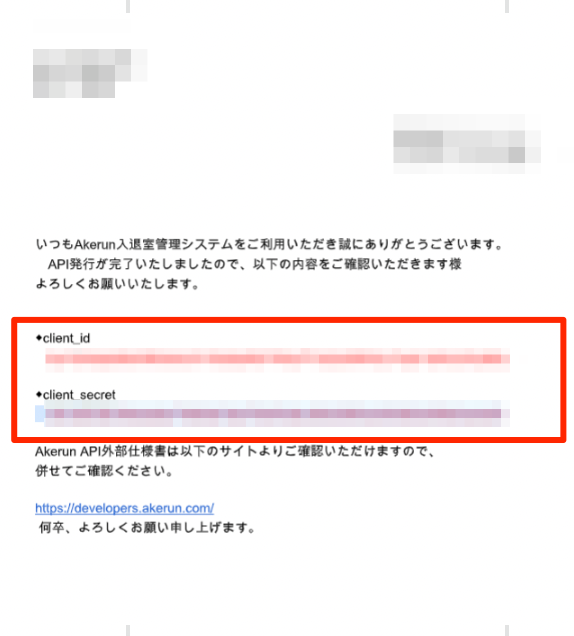
2.Akerunダッシュボードにログインする
Akerunダッシュボードにログインし、画面上部の事業所名をコピーし保管します。
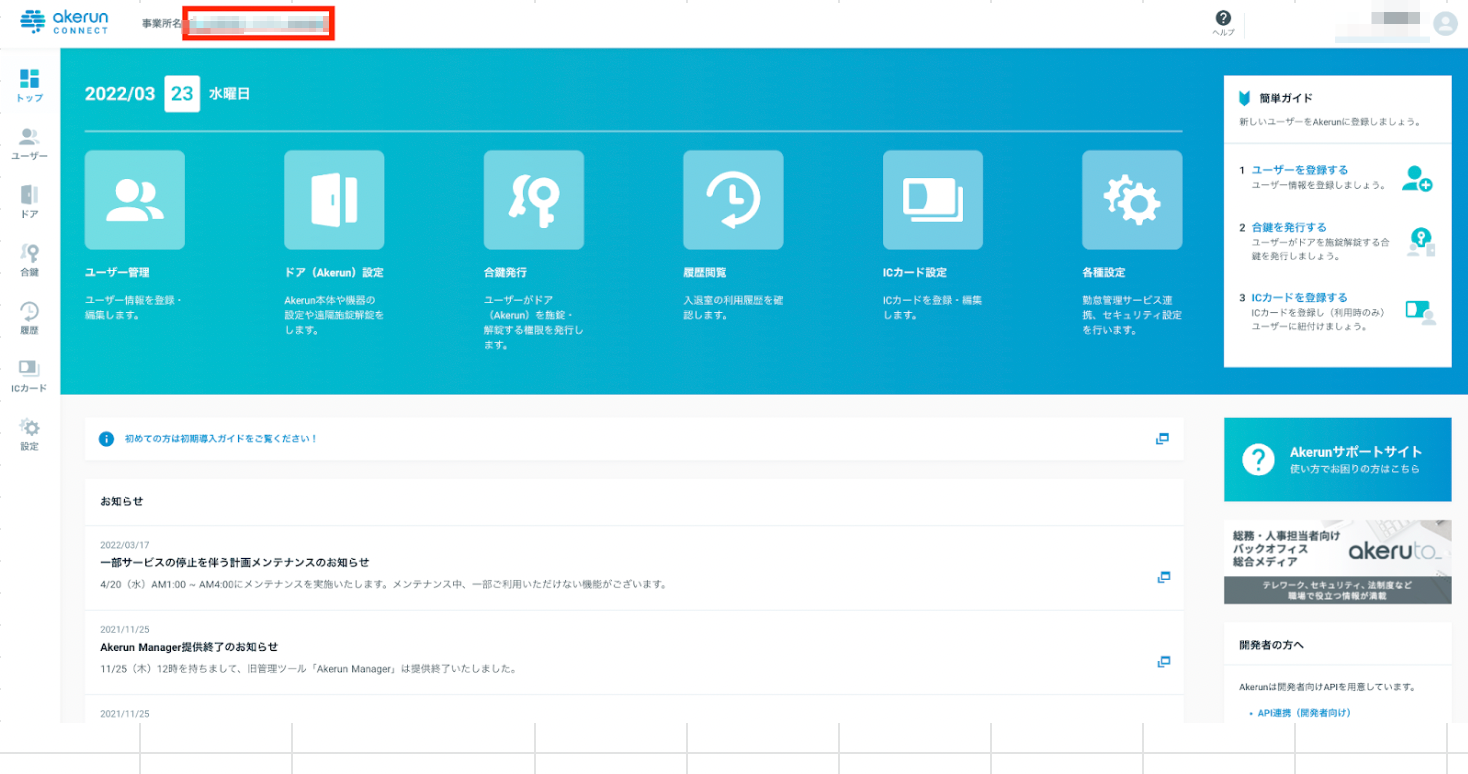
3.ITboardでサービス選択からAkerunを追加する
サイドメニューから『サービス』を選択し、『サービスを追加』ボタンを押下します。
その後、下画像のようなモーダルが出現しますので、入力欄にサービス名である「Akerun」と入力します。
出てきた検索結果から『Akerun』を選択します。
その後、下画像のようなモーダルが出現しますので、入力欄にサービス名である「Akerun」と入力します。
出てきた検索結果から『Akerun』を選択します。
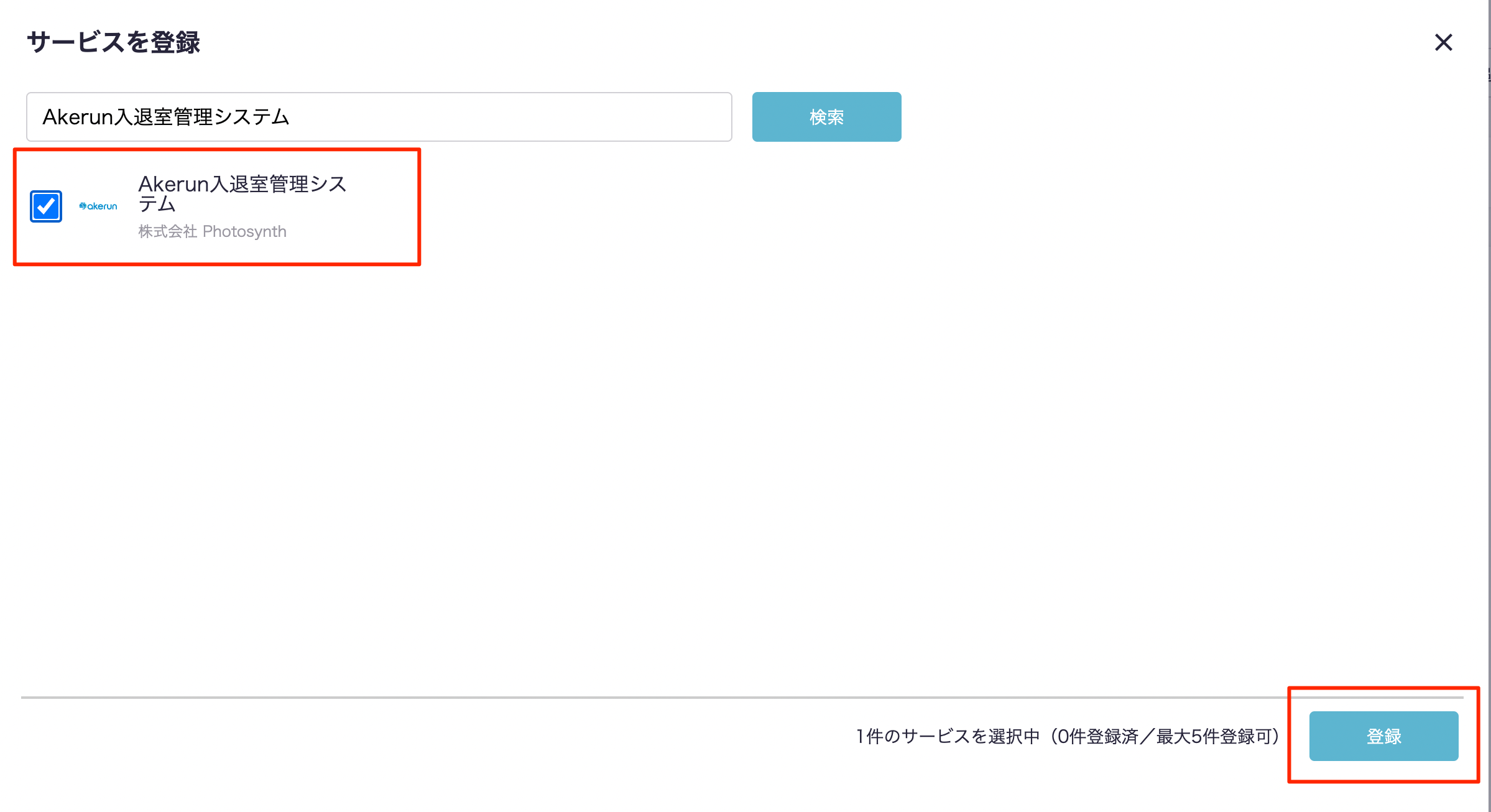
登録確認のモーダルが出現するので、『登録』ボタンを押下します。
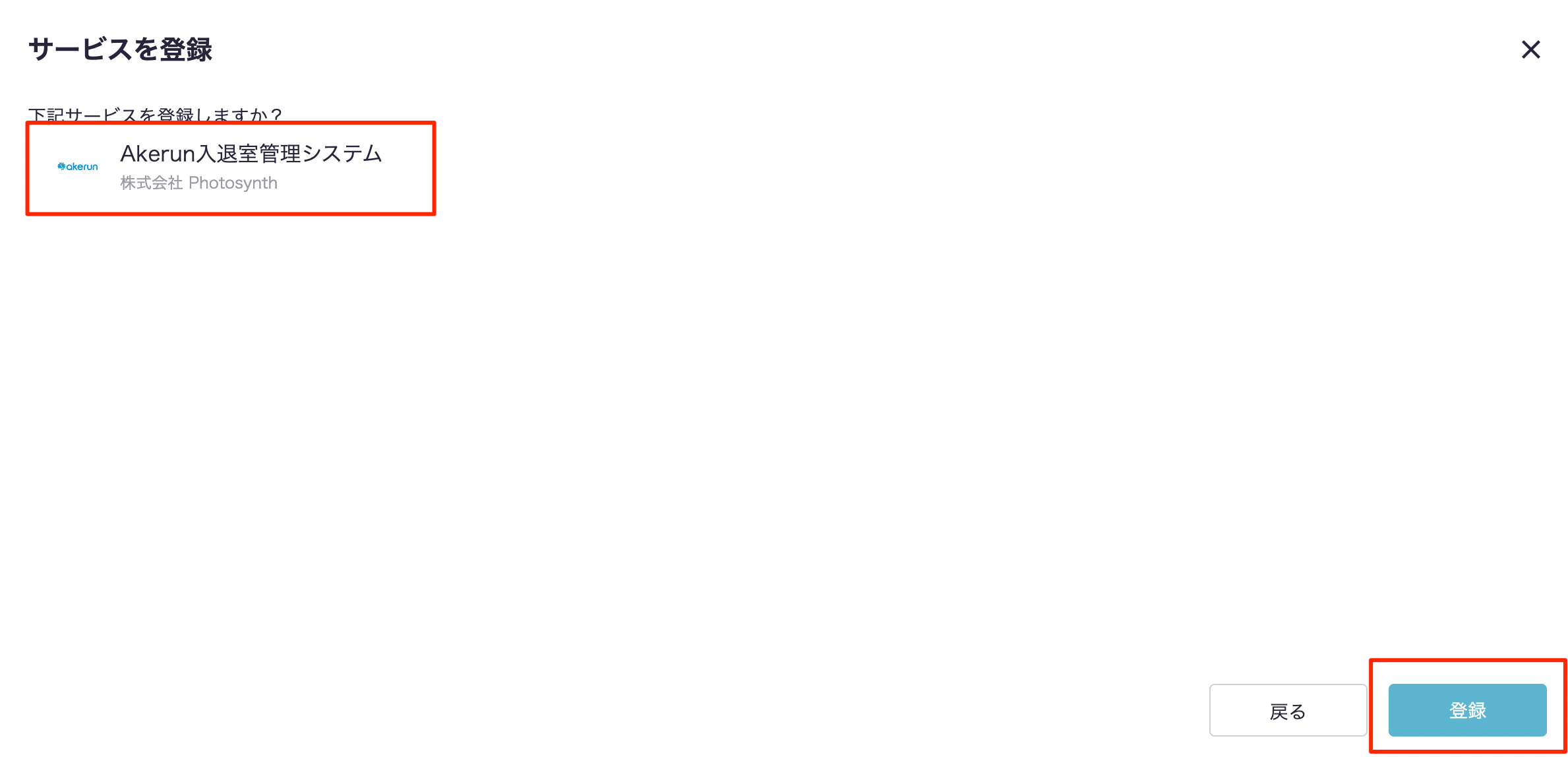
サービス詳細画面に遷移しますので、サービス連携を行いましょう。
4.ITboardでサービス詳細からサービス連携を行う
連携設定の『変更』リンク、または『連携設定へ』ボタンを押下します。
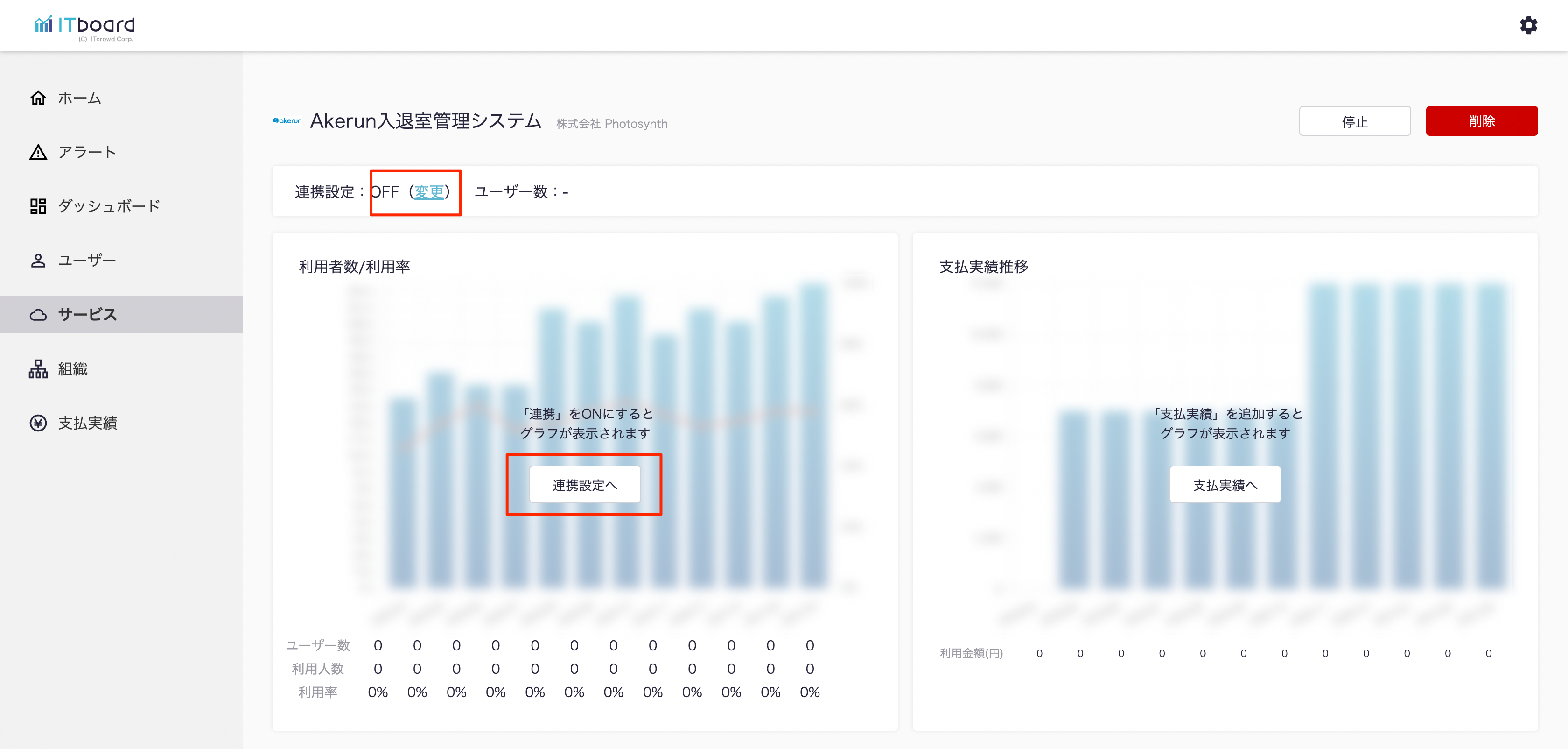
Akerunの連携設定モーダルが出現するので、「クライアントId」と「クライアントシークレット」と「事業所名」を入力し『設定』ボタンを押下します。
※クライアントIdとクライアントシークレットは 1.APIを利用申請 でコピーしたclient_idとclient_secretです。
※事業所名は 2.Akerunダッシュボードにログインする でコピーした事業所名を入力して下さい。
※クライアントIdとクライアントシークレットは 1.APIを利用申請 でコピーしたclient_idとclient_secretです。
※事業所名は 2.Akerunダッシュボードにログインする でコピーした事業所名を入力して下さい。
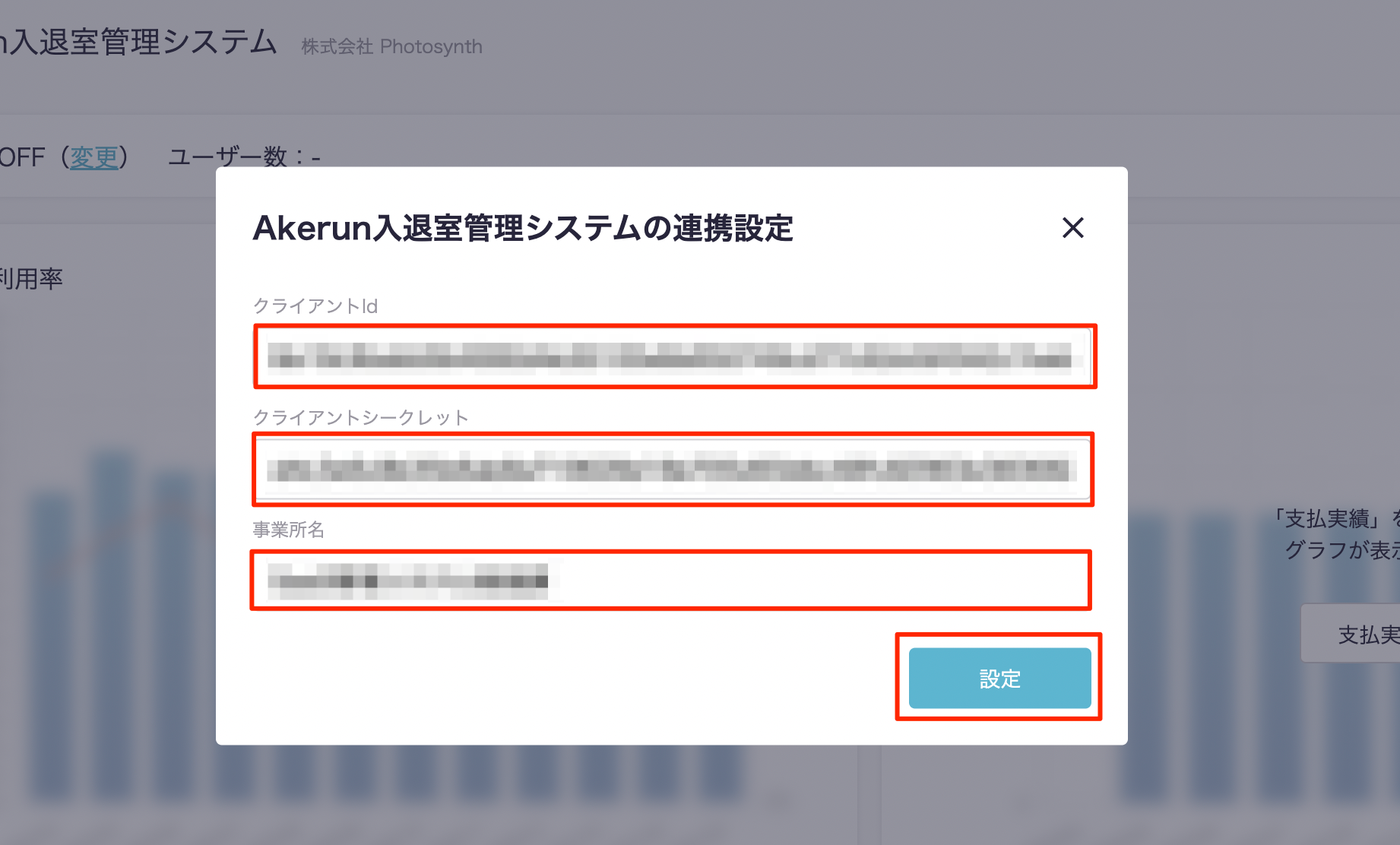
5.Akerunアカウントでサインインする
Akerunアカウントでサインインします。
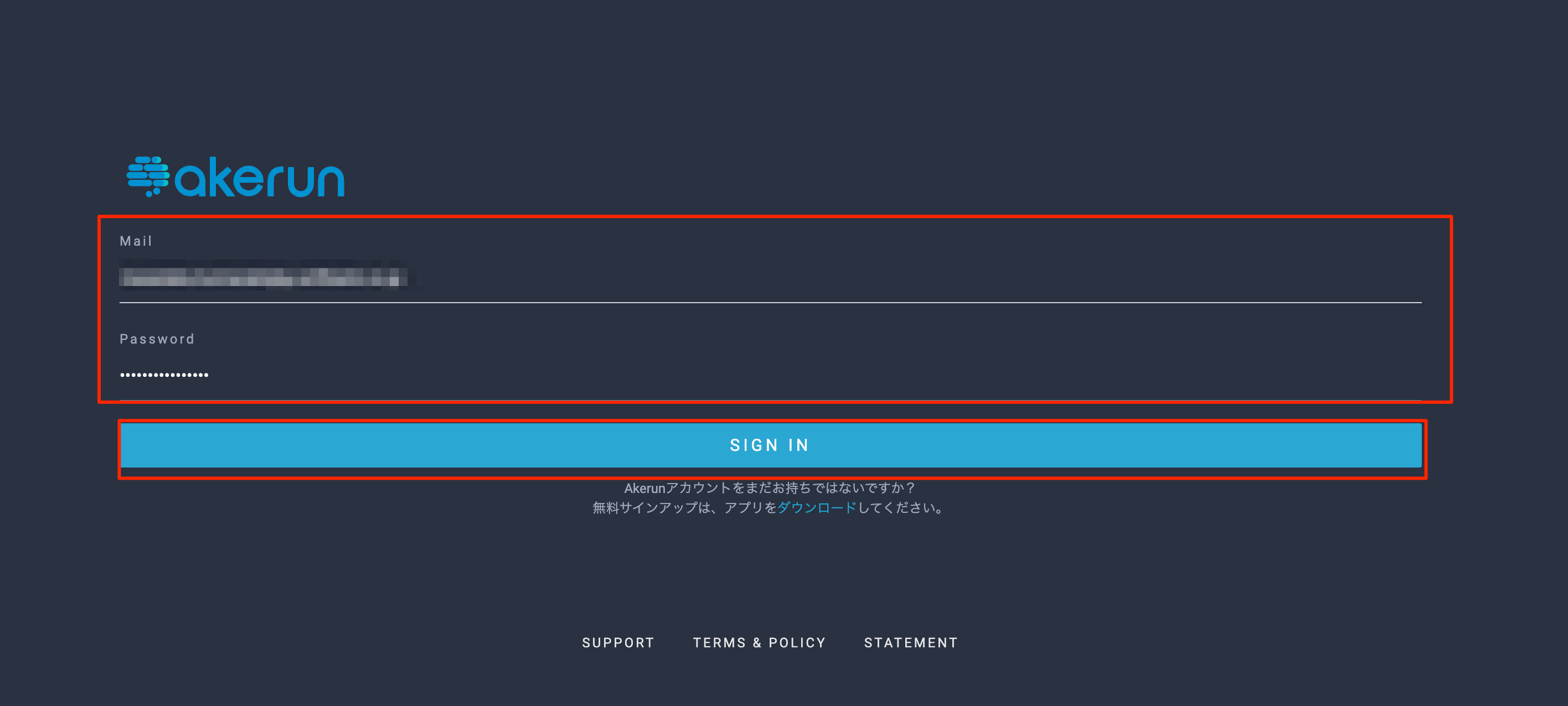
6.ITboardとAkerunが連携される
ITboardのサービス詳細画面に戻りますので、そこで「連携設定: ON」になり、「利用者数/利用率」のグラフが見られるようになっていれば、連携成功です。